
애플워치, 아이폰과 연결되지 않을때 / 연결오류, 해결방법
애플워치에 빨간색 아이폰 아이콘이 표시되거나, 쌍으로 연결을 시도하는 중에 오류가 뜨는 경우 다시 연결해봅니다
애플워치, 아이폰과 연결되지 않을때 / 연결오류, 해결방법 1. 애플워치 연결확인
애플워치에 알림/메세지 또는 전화가 안걸리는 경우 애플워치와 아이폰이 연결되지 않을 수 있습니다
기기연결이 해제되면 빨간색 아이폰 아이콘표시 또는 빨간색 X표시가 시계 페이스에 표시됩니다.
애플워치가 다시 연결되면 초록색 아이폰 연결표시가 뜹니다


빨간색 아이폰 연결해제 표시
빨간색 X 연결해제 표시

초록색 아이폰 연결 표시

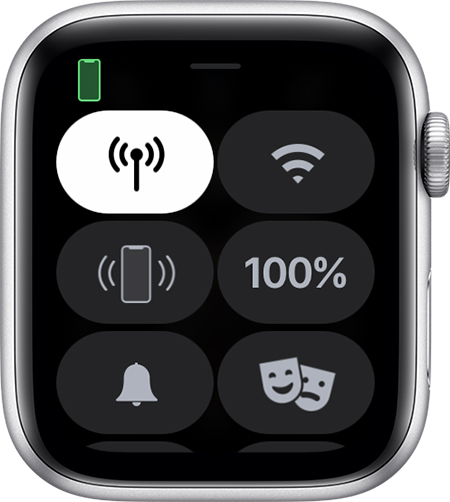
애플워치와 쌍으로 연결된 아이폰을 서로 가까이 두고, 여전히 기기가 연결이 해제되어있다면 아래 단계로 내려갑니다
애플워치, 아이폰과 연결되지 않을때 / 연결오류, 해결방법 2. 애플워치와 아이폰 재시동
1. 애플워치와 쌍으로 연결된 아이폰을 범위내에 있도록 가까이 둡니다
2. 아이폰에서 에어플레인 모드는 끄고, 와이파이 및 블루투스는 켜져있는지 확인합니다 (제어센터에서 확인가능)
3. 시계페이스에 에어플레인모드 아이콘이 표시되는 경우 에어플레인모드를 끕니다
4. 애플워치 및 아이폰을 재시동 합니다
▼ 아이폰 재시동 방법

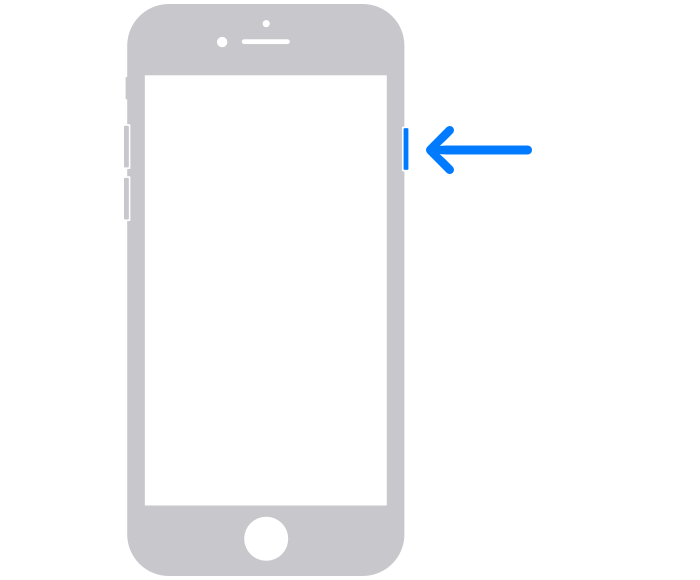
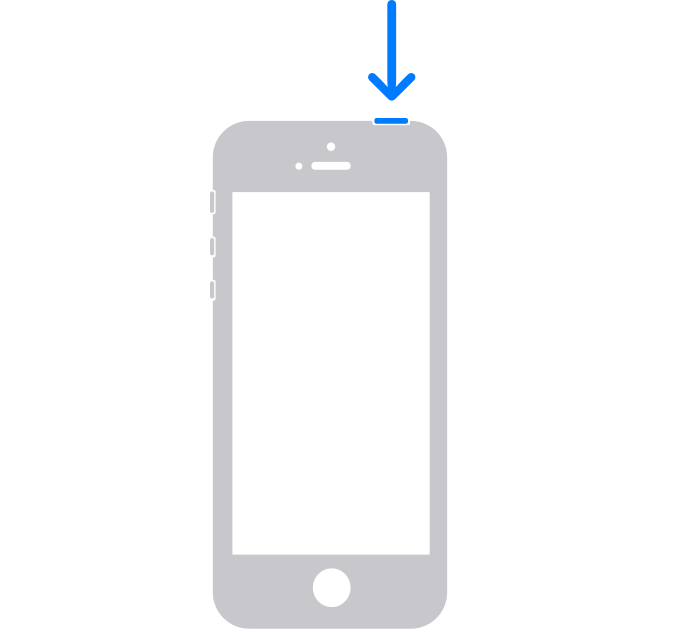
(1번사진) 아이폰 X / 11, 12 ,13 재시동 하는 방법
1. 전원끄기 슬라이더가 표시될 때까지 음량 버튼과 측면 버튼을 길게 누릅니다
2. 슬라이더를 드래그한 다음 기기가 꺼질 때까지 30초동안 기다립니다
기기가 멈추거나 반응하지 않을 때는 강제로 재시동 합니다
3. 기기를 다시 켜려면 애플로고가 표시될 때까지 아이폰의 오른쪽 측면 버튼을 길게 누릅니다
(2번사진) 아이폰 SE(2세대), 8, 7, 6 재시동 하는 방법
1. 전원끄기 슬라이더가 표시될 때까지 오른쪽 측면 버튼을 길게 누릅니다
2. 슬라이더를 드래그한 다음 기기가 꺼질 때까지 30초동안 기다립니다
기기가 멈추거나 반응하지 않을 때는 강제로 재시동 합니다
3. 기기를 다시 켜려면 애플로고가 표시될 때까지 측면버튼을 길게 누릅니다
(3번사진) 아이폰 SE(1세대), 5 및 이전모델 재시동 하는 방법
1. 전원끄기 슬라이더가 표시될때까지 상단버튼을 길게 누릅니다
2. 슬라이더를 드래그한 다음 기기가 꺼질 때까지 30초동안 기다립니다
기기가 멈추거나 반응하지 않을 때는 강제로 재시동 합니다
3. 기기를 다시 켜려면 애플로고가 표시될 때까지 측면버튼을 길게 누릅니다
애플워치가 여전히 연결되어있지 않은 경우 아이폰에서 쌍으로 연결을 해제한 다음, 다시 쌍으로 연결합니다
애플워치, 아이폰과 연결되지 않을때 / 연결오류, 해결방법 3. 애플워치와 아이폰 연결해제
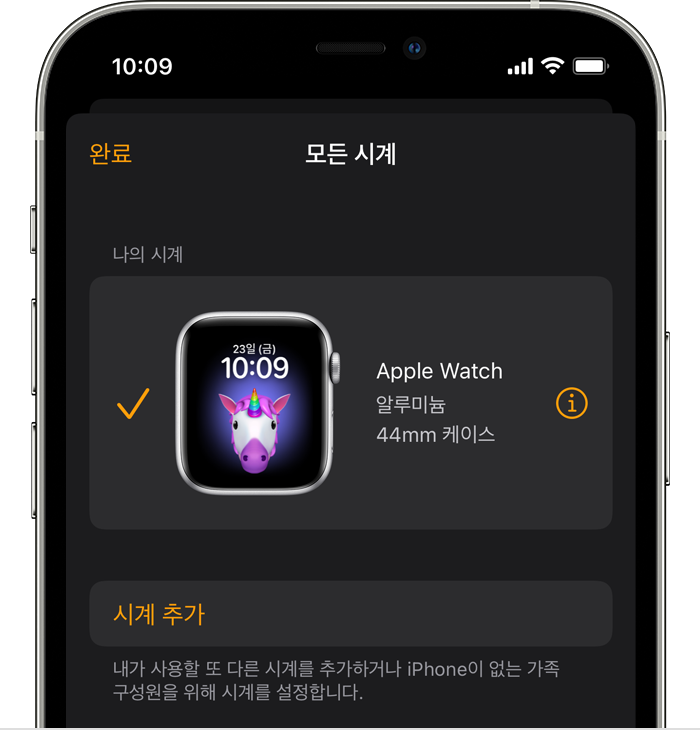
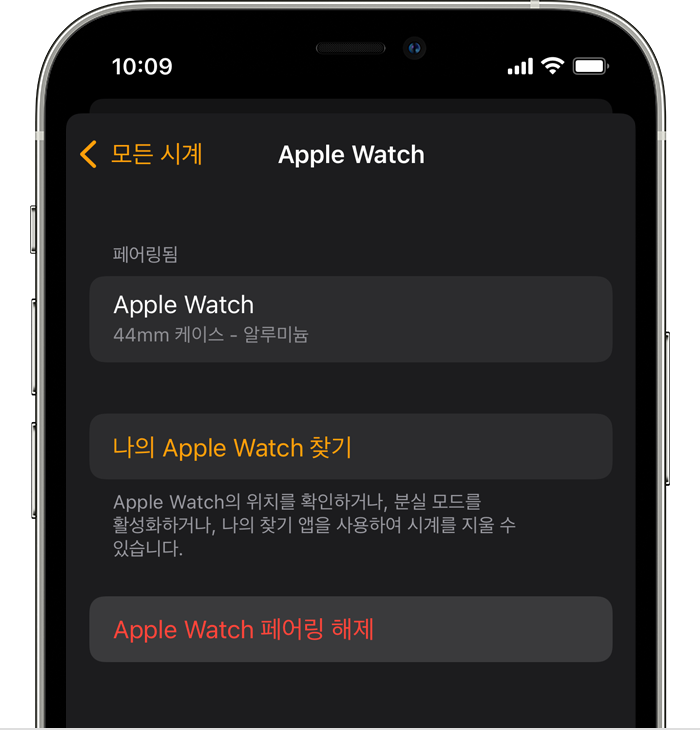
▶애플워치의 월렛앱에 교통카드가 있다면 연결해제 전에 제거합니다
1. 애플워치와 아이폰의 쌍으로 연결을 해제할 때는 두 기기를 가까이 둡니다
2. 아이폰에서 애플워치앱을 엽니다
3. [나의시계]탭으로 이동해서 [모든시계]를 탭합니다
4. 쌍으로 연결해제할 애플워치 옆에 있는 정보 (i) 버튼을 탭합니다
5. [애플워치 연결해제]를 탭합니다
6. GPS+Cellular모델의 경우 셀룰러 요금제를 유지 또는 제거할지 선택합니다
▶아이폰이 없을 때 애플워치를 지우는 방법은 다음과 같습니다
1. 애플워치에서 [설정 > 일반 > 재설정 > 모든 콘텐츠 및 설정지우기]를 탭합니다
2. 메세지가 표시되면 암호를 입력합니다
3. GPS+Cellular모델의 경우 셀룰러 요금제를 유지 또는 제거할지 선택합니다
애플워치, 아이폰과 연결되지 않을때 / 연결오류, 해결방법 4. 애플워치와 아이폰 다시 쌍으로 연결
연결 전, 최신버전의 IOS로 업데이트해야하며, 블루투스가 켜져있고, 와이파이나 셀룰러가 연결되어있는지 확인합니다
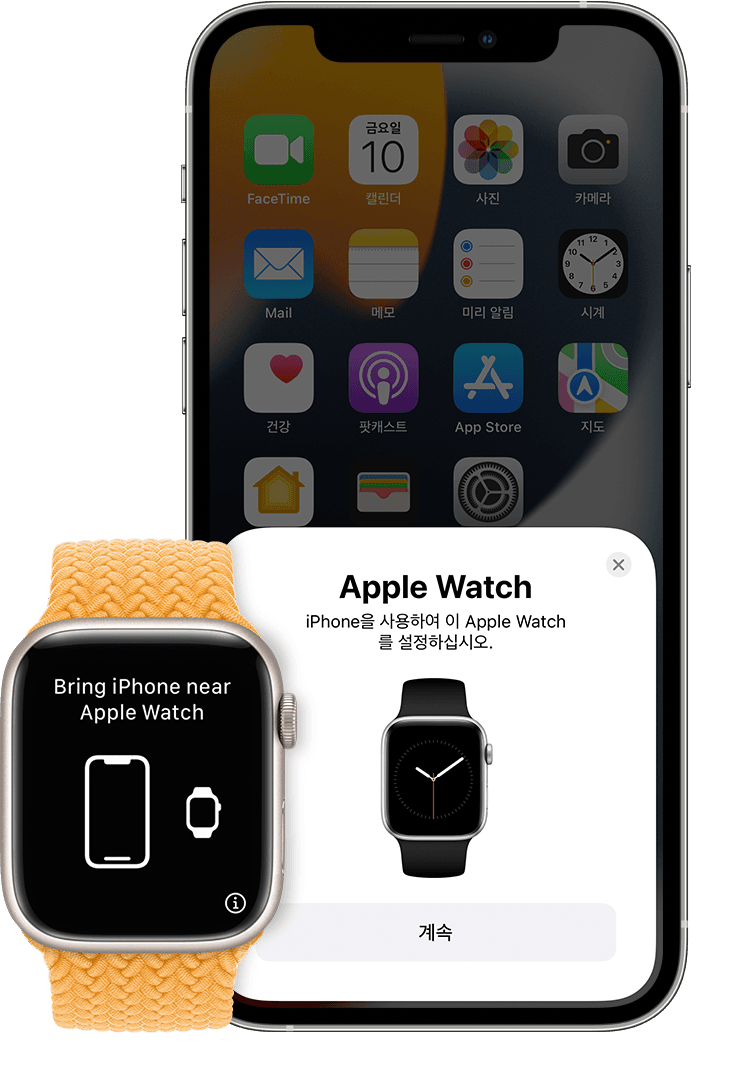

1. 애플워치를 켜고 착용하기
애플로고가 표시될 때까지 측면 버튼을 길게 누릅니다
2. 애플워치를 아이폰에 가까이 두기
[아이폰을 사용하여 이 애플워치를 설정하십시오]라는 메세지가 아이폰에 나타날 때까지 기다린 후 [계속]을 탭합니다
3. 애니메이션 위에 아이폰 놓기
아이폰의 뷰파인더 중앙에 시계페이스가 위치하게 합니다
애플워치가 페어링되었다는 메세지가 표시될 때까지 기다립니다
4. 새로 설정하거나 백업에서 복원하기
[백업에서 복원]을 탭하여 메세지가 나타나면 애플워치의 워치OS를 최신버전으로 업데이트 합니다
5. 애플아이디로 로그인하기
메세지가 나타나면 애플 아이디암호를 입력합니다
6. 설정 선택하기
아이폰과 공유한 설정이 애플워치에 표시됩니다
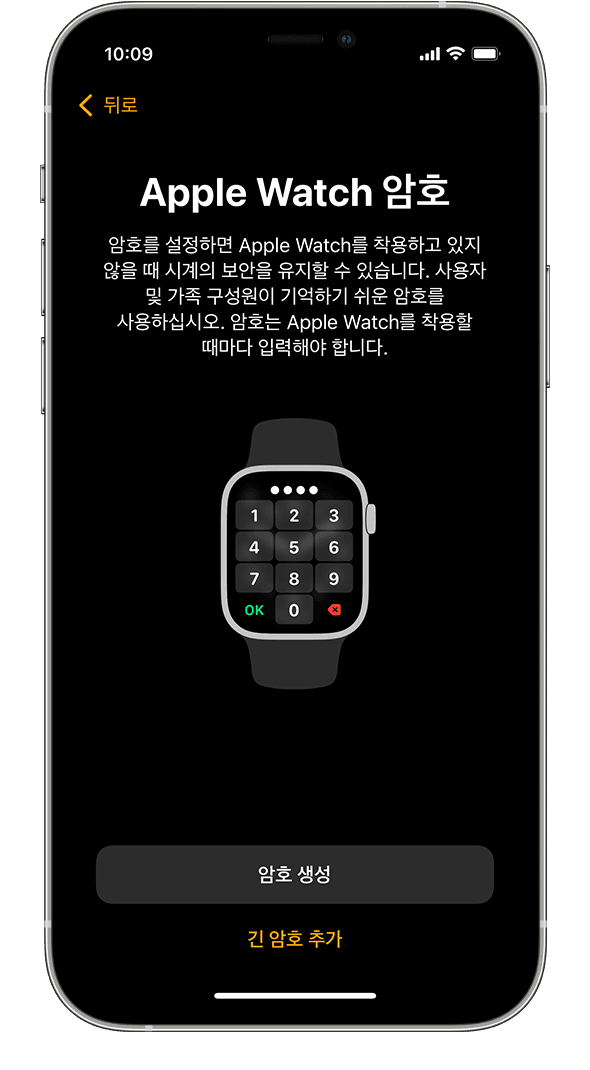
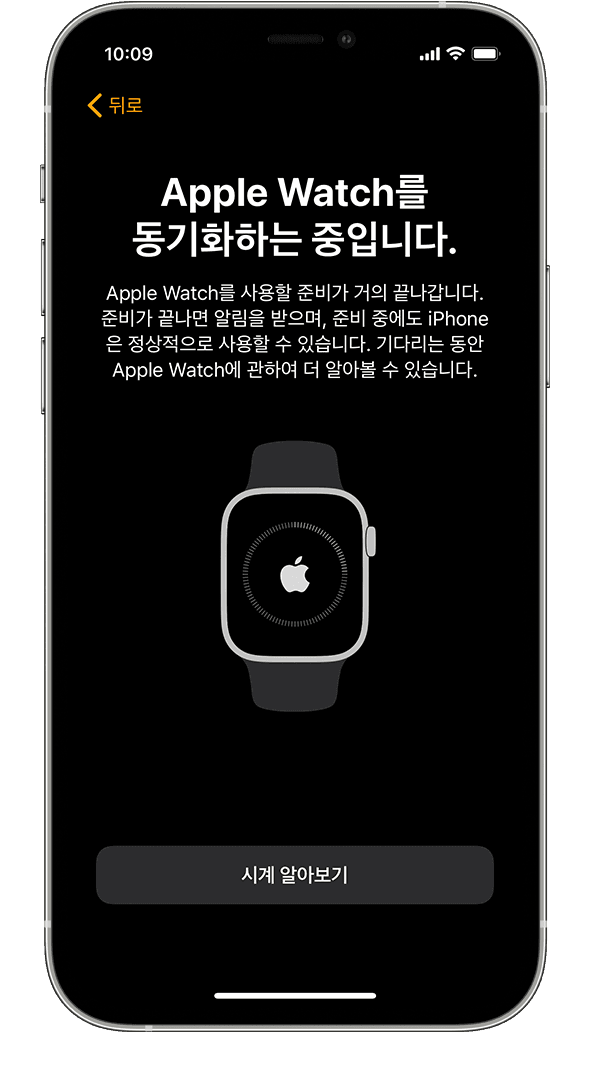
7. 암호 생성하기
암호생성을 건너뛰기 할수는 있지만, 애플페이 등을 사용하기위해서는 필수입니다
아이폰에서 [암호생성]또는[긴암호추가]를 탭한 후 애플워치로 전환하여 새암호를 입력합니다
8. 기능 및 앱 선택하기
9. 기기가 동기화될 때까지 기다리기
데이터 양에 따라 동기화하는데 몇 분정도 소요될 수 있습니다
시동음이 들리고 애플워치에서 톡 두드리는 느낌이 들 때까지 기기를 서로 가까이 둔다음 디지털 크라운을 누릅니다
'애플' 카테고리의 다른 글
| 애플 아이폰, 성능 200%로 오래 쓰는 방법 / 아이폰 아껴쓰기, 오래쓰기 (0) | 2021.12.16 |
|---|---|
| 애플 아이패드, 매직키보드 사용방법 (0) | 2021.12.09 |
| 애플 에어팟, 한쪽에서 소리가 나지 않는 경우/연결오류 (0) | 2021.12.08 |
| 애플워치 사용법 ! 기능부터 연결, 문제 오류 해결 총정리 (0) | 2021.03.24 |
| 애플 공식홈페이지 이용방법 (배송부터 환불까지) (0) | 2021.03.15 |




댓글